
时间:2020-06-20 00:25:16 来源:www.win10xitong.com 作者:win10
有网友用win10系统的时候遇到过win10 windows defender 无法开启的问题,不知道大家是不是也遇到过,有不少平时很懂系统相关的网友也许也不知道如何处理。想自己学习一下解决win10 windows defender 无法开启的问题我们就一起来往下看,小编想到一个解决的方法:1、按“Win+R”打开运行窗口,输入“services.msc”命令后按回车。2、在命令提示符窗口中使用“tasklist /svc”命令,可查询到Windows Defender服务所实际对应的应用程序就解决了。以下内容图文并茂的教你win10 windows defender 无法开启的具体处理手段。
 、
、具体步骤如下:
1、按“Win+R”打开运行窗口,输入“services.msc”命令后按回车。
2、在命令提示符窗口中使用“tasklist /svc”命令,可查询到Windows Defender服务所实际对应的应用程序。
3、如果查询后可看到,该服务所对应的应用程序路径为“C:\Program Files\Windows Defender\MsMpEng.exe”,也无法通过点击启动来开启该服务,或者点击后显示运行解决。
如果仍不能正常使用,错误依旧,请按照以下方法尝试:
1、在“Windows Defender Service”服务项正常的电脑中,在命令提示符下使用“tasklist /svc”命令,查看服务以及程序对应项情况如下,其服务PID进程号为2664,对应的正是“MsMpEng.exe”文件。
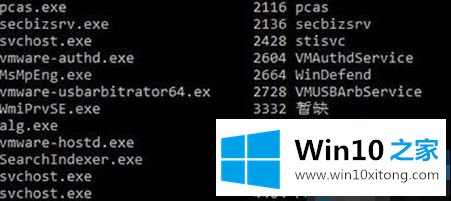
2、不过,在找到对应的应用程序后,可通过比对其与正常“MsMpEng.exe”文件的证书后,发现其并没有被篡改。
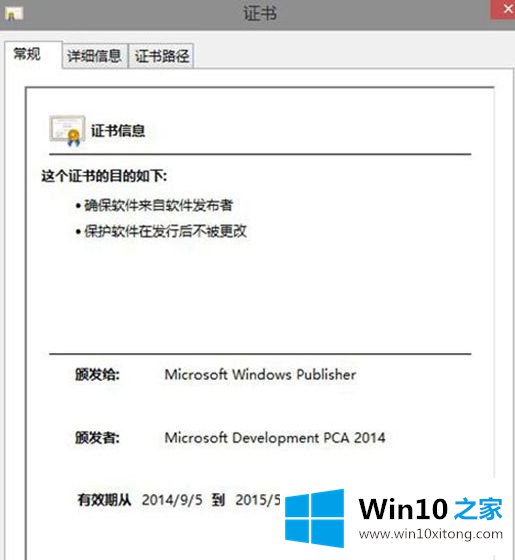
3、当确定Windows Defender原始文件没问题后,却给出这样的错误提示,也无法通过正常的服务管理页面开启该服务。该问题很有可能就是目前Windows10操作系统的一个Bug。要解决该问题,请在“开始按钮”上单击鼠标右键,然后选择其中的“命令提示符(管理员)”,输入下列命令,然后按回车键,“sc start WinDefend Enable”。
4、此时再来看看之前提示错误的Windows Defender,应该就可以正常开启了。
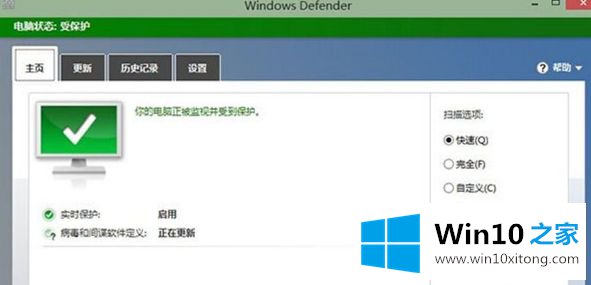
以上就是关于win10 windows defender 无法开启怎么解决的所有内容了,希望能够帮助到大家。
win10 windows defender 无法开启的具体处理手段就给大家分享到这里了,如果你有更好更快的解决方法,那可以给本站留言,小编也一起来共同学习。